AutoCAD2017是一个非常专业的绘图软件,很多用户表示不知道如何通过这个软件加载插件。下面就通过这篇文章给大家介绍一下,一起阅读吧!
首先,下载需要加载的CAD插件。通常,CAD插件格式是。LSP,VLX等。打开cad的安装路径,找到support文件夹,然后单击“打开”。
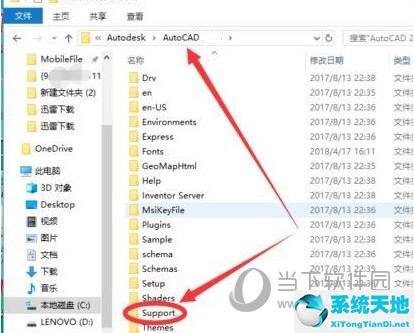
第二,将下载的插件复制到support文件夹,然后我们打开CAD软件,开始在软件中加载插件。
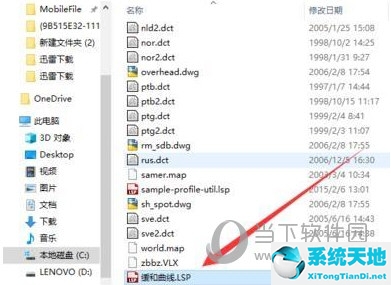
3.打开CAD,输入加载命令“ap”并按回车键。进入CAD插件加载对话框。
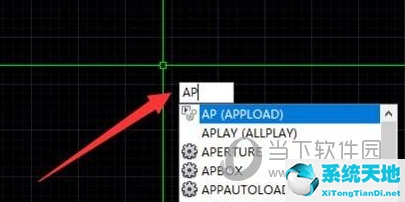
第四,我们可以直接找到插件的位置,选中插件,点击添加,一次性完成在CAD中加载插件的操作。但这种方法在CAD关闭后就不能使用了,重复使用的插件需要重新加载。
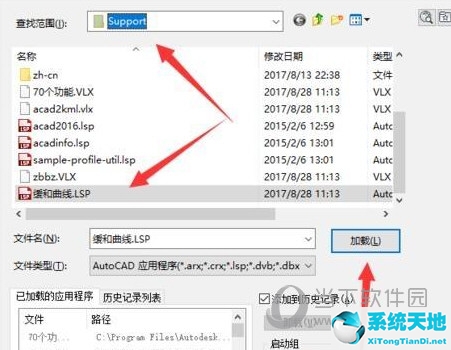
5.如果想在CAD中永久加载插件,可以点击对话框右下角的“内容”,选择“添加”。
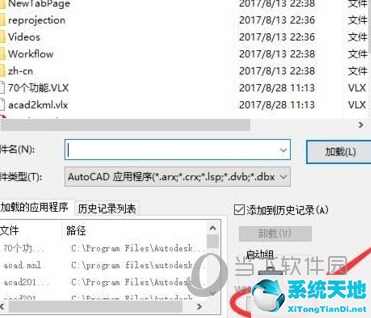
6.找到插件的位置,选中插件,点击打开,然后直接点击关闭,完成加载永久CAD插件的操作!
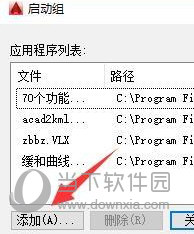
好了,以上就是边肖为大家带来的关于“CAD2017插件永久加载”的全部内容。希望能帮到你。

